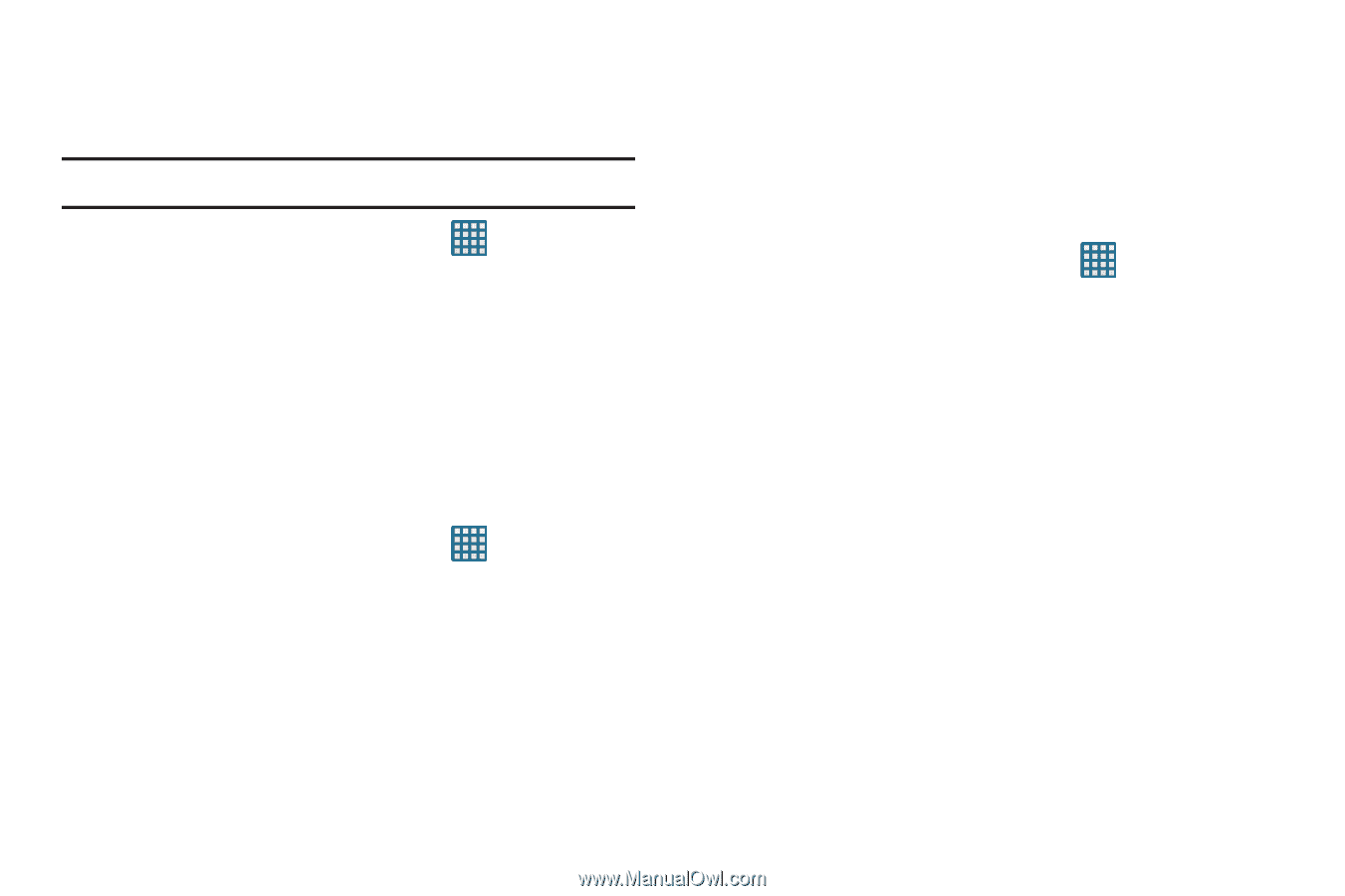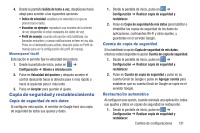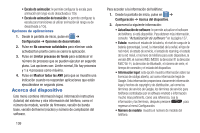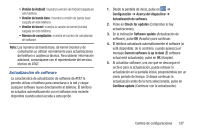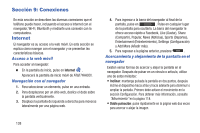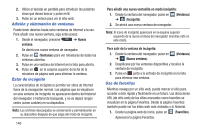Samsung SGH-I547 User Manual Ver.li3_f7 (Spanish(north America)) - Page 141
Contraseña de seguridad de escritorio, Permitir ubicaciones falsas
 |
View all Samsung SGH-I547 manuals
Add to My Manuals
Save this manual to your list of manuals |
Page 141 highlights
Permitir ubicaciones falsas Los desarrolladores utilizan este ajuste durante el desarrollo de aplicaciones basadas en ubicación. Nota: Este ajuste se utiliza para propósitos de desarrollo. 1. Desde la pantalla de inicio, pulse en ➔ Configuración ➔ Opciones de desarrollador. 2. Pulse en Permitir ubicaciones falsas para habilitar o inhabilitar el ajuste. Cuando el ajuste está habilitado, una marca de verificación aparece en la casilla. Contraseña de seguridad de escritorio Proteja el escritorio con una identificación de contraseña para copias de seguridad. 1. Desde la pantalla de inicio, pulse en ➔ Configuración ➔ Opciones de desarrollador. 2. Pulse en Contraseña de seguridad de escritorio. 3. En la pantalla de configuración, introduzca la contraseña actual de copia de seguridad completa, la nueva contraseña para copias de seguridad completas y después vuelva a introducir la nueva contraseña de copia de seguridad. 4. Pulse en Definir contraseña de copia de seguridad para guardar el cambio de la contraseña. Opciones de interfaz de usuario Configure la interfaz de usuario estableciendo el comportamiento de la pantalla para cuando se utilizan aplicaciones o se visualizan datos. 1. Desde la pantalla de inicio, pulse en ➔ Configuración ➔ Opciones de desarrollador. 2. Pulse en la casilla de verificación junto a cada opción para habilitarla: • Modo estricto: hace que la pantalla parpadee cuando aplicaciones realizan operaciones prolongadas en el subproceso principal. • Ver ubicación del puntero: resalta los datos que se tocaron en la pantalla. • Mostrar pulsaciones: muestra las interacciones táctiles en la pantalla. • Ver actualizaciones de la pantalla: parpadean áreas de la pantalla cuando se actualizan. • Mostrar uso del CPU: el uso actual de CPU se resalta en la pantalla. • Forzar aceleración GPU: emplea una aceleración 2D en las aplicaciones. Cambio de configuraciones 135